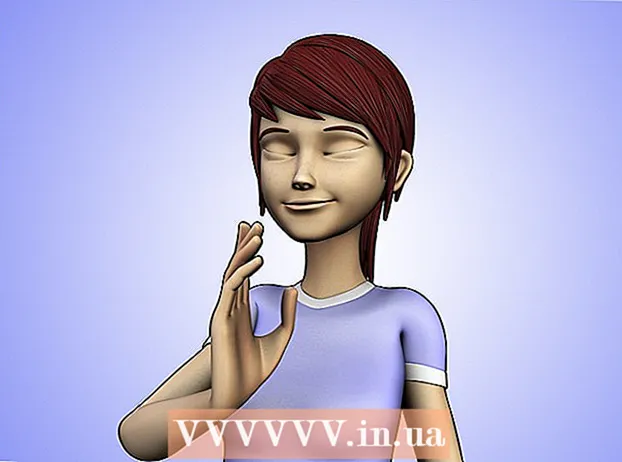著者:
Laura McKinney
作成日:
1 4月 2021
更新日:
1 J 2024

コンテンツ
IPadアプリは定期的に更新され、最新バージョンをインストールすると、さまざまな機能にアクセスして、最高のパフォーマンスを引き出すことができます。インストールされているアプリのアップデートは、AppStoreから入手できます。アップデートを自動的にダウンロードするようにiPadを設定することもできます。
手順
パート1/3:アプリケーションの更新を確認する
iPadをワイヤレスネットワークに接続します。 アップデートを確認してダウンロードするには、インターネットアクセスが必要です。 iPadに4G接続がある場合は、それを使用して更新をダウンロードできますが、これはデータプランのコストに課金されます。
- 設定アプリを開き、「Wi-Fi」をタップしてワイヤレスネットワークを見つけて接続します。

AppStoreを開きます。 iPadのメイン画面の1つにあります。このオプションは、Utilitiesフォルダーにあります。
[更新]タブをクリックします。 このアイテムは画面の右下隅にあります。タブの指標には、更新が利用可能なアプリの数が表示されます。

アプリの横にある[更新]をクリックして、更新のダウンロードを開始します。 アプリはダウンロードのためにキューに追加されます。アプリケーションは1つずつ更新されます。
[すべて更新]をクリックして、利用可能なすべての更新をインストールします。 このボタンは画面の左上隅にあります。アップデートが利用可能なすべてのアプリは、ダウンロードのためにキューに入れられます。

アプリの更新中はお待ちください。 アプリのアップデートがダウンロードされると、ホーム画面のアプリアイコンが灰色になり、このプロセスの進行状況インジケーターが表示されます。アイコンが通常に戻ったら、アプリケーションを再利用できます。
失敗した場合は、再度更新してください。 通常、「すべて更新」機能は正しく機能せず、一部のアプリケーションでは「更新」ボタンのみが再度表示されます。もう一度[すべて更新]を押すか、アプリケーションごとに[更新]ボタンを個別にタップします。
アプリの更新のトラブルシューティング。 アプリが適切に更新されない場合に試すことができることがいくつかあります。
- ホームボタンをダブルクリックして、アプリスイッチャーを開きます。 AppStoreウィンドウを上にスワイプして閉じます。ホーム画面に戻り、AppStoreを開きます。更新をもう一度ダウンロードしてみてください。
- iPadを再起動します。電源スライダーが表示されるまで電源ボタンを押し続けます。手を使ってスライダーをスライドさせ、iPadがシャットダウンするのを待ちます。もう一度オンにしてから、アップデートをもう一度ダウンロードしてみてください。
- iPadの工場出荷時のリセット。それでもアップデートが機能しない場合は、工場出荷時のリセットを試してキャッシュをクリアしてください。デバイスの電源が切れるまで、電源ボタンとホームボタンを押し続けます。 Appleのロゴが表示されるまで、両方のボタンを押し続けます。 iPadが再起動したら、AppStoreからアップデートを再度ダウンロードしてみてください。
パート2/3:自動更新のアクティブ化
設定アプリを開きます。 アプリの自動更新をオンにして、デバイスがiPad上のアプリで利用可能な更新を自動的にダウンロードしてインストールするようにすることができます。
- iPadが低電力モードの場合、自動更新は行われません。
選択 「iTunes&AppStore。’ これはメニューの下半分にあります。
「更新」モードを有効にします。 このオプションは、ワイヤレスネットワークに接続されているときに、iPhoneに新しいバージョンのアプリアップデートを自動的にダウンロードする機能を設定します。
デバイスを充電器に接続します。 iPadが充電器とワイヤレスネットワークに接続されると、アプリのアップデートが自動的にダウンロードされます。広告
パート3/3:アプリの更新順序に優先順位を付ける(iOS 10)
保留中のアプリをiPadのスタイラス(iPad Pencil)で押し続けます。 3D Touchは、iOS 10を実行しているiPadデバイスでのみ機能し、iPadPencilを使用する必要があります。ダウンロードされるのを待っているアプリのスタイラスでしっかりと押します。
表示されたメニューから「ダウンロード優先」を選択します。 これにより、アプリは、現在更新中のアプリのすぐ後ろにある次のダウンロード場所に移動します。
アプリの読み込みが完了するまで待ちます。 選択したアプリケーションのダウンロードは、ダウンロードが完了するとすぐに開始されます。広告